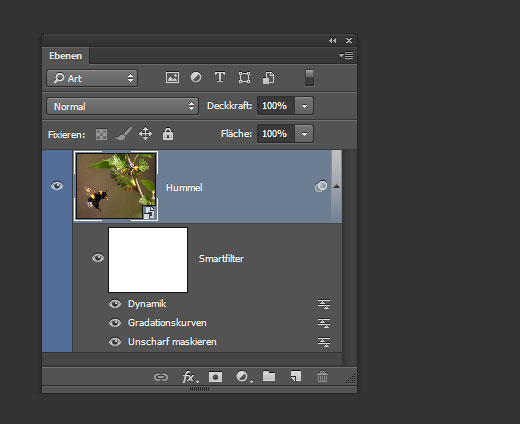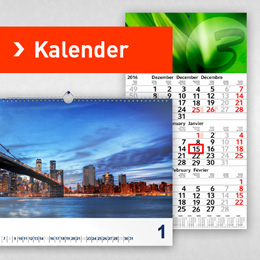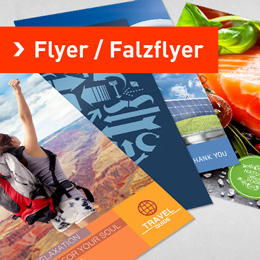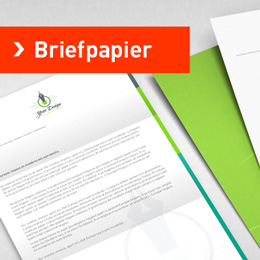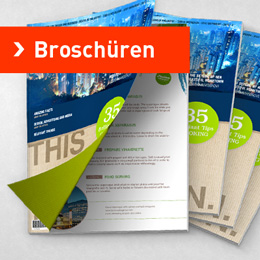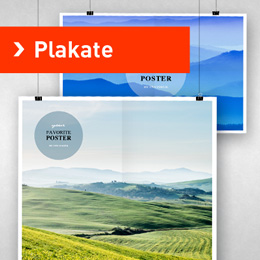25 Jahre Photoshop
Adobe hat die aktuellste Photoshop-Version veröffentlicht. Wir haben uns das Update angeschaut und stellen die zahlreichen neuen Optionen vor. Dabei gibt es für jeden Anwender etwas zu entdecken – vom Webdesigner bis zum Fotografen.

So etwa die neuen Zeichenflächen, die Ansichten einer Website oder eines Werbebanners in verschiedenste Formate übersetzen. Oder die etwas versteckte Funktion Dunst entfernen, die Nebel reduziert oder erzeugt. Ein sehr spannendes Update also, das wir uns nun im Detail anschauen.
Photoshop CC-Neuerung #1: Zeichenflächen
Mobile Apps und die perfekte Darstellung einer Website am Desktop, genau wie auf dem Smartphone machen es nötig, anders zu gestalten. „Responsive“ ist dabei das Stichwort. Die Zeichenflächen sind die Reaktion auf diesen Wandel. So können Designer etwa zahlreiche Varianten erzeugen, um diese auf die typischen Bildschirmgrößen zu testen.
Dazu erstellt ihr wie gewohnt ein Dokument über Datei > Neu. Gebt bei Dokumenttyp > Zeichenfläche an. Unter Größe der Zeichenfläche werden 35 Vorgaben gelistet, wie etwa iPhone 6 Plus oder Web (1920 / 1080). Nach dem Bestätigen wurde die Zeichenfläche 1 gebildet, der weitere folgen können.
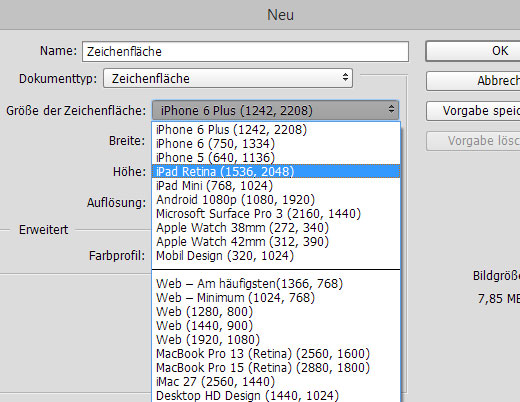
Dazu aktiviert ihr das neue Zeichenflächen-Werkzeug, das sich hinter dem Verschieben-Werkzeug verbirgt. In der Optionsleiste kann dann wieder die Größe der Fläche definiert werden. Im Ebenenbedienfeld werden diese Zeichenflächen abgelegt, genau wie auch die Gruppen. Innerhalb dieser könnt ihr Ebenen, Smartobjekte, Ebenengruppen usw. ablegen. Über einen Doppelklick auf den Namen der Zeichenfläche im Ebenenbedienfeld könnt ihr diesen leicht editieren.
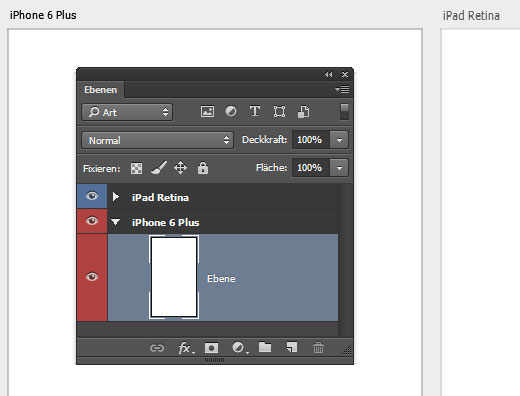
Photoshop CC-Neuerung #2: Farbrauschen wiederherstellen
Die kompletten Filter der Weichzeichnergalerie bieten jetzt neben den Effekten auch einen Reiter namens Rauschen an. Eine Weichzeichnung muss also nicht bedeuten, dass eine Körnung fehlt. Die Stärke und die Größe des Rauschens kann da geregelt werden, wie auch die Rauheit (bestimmt das Chaos bzw. die Ordnung) und die Farbe. Lichter bestimmt noch, in wie weit die hellsten Bereiche von der Bearbeitung ausgespart bleiben.
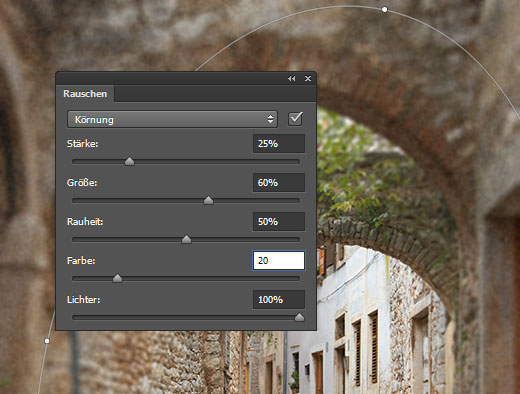
Photoshop CC-Neuerung #3: Design-Bereich
Der Design-Bereich ist noch etwas experimentell, was auch an der englisch-sprachigen Oberfläche ersichtlich ist. Ihr müsst diese Funktion auch speziell aktivieren, da sie als Alternative zu den Zeichenflächen eingesetzt werden. Geht dazu auf Bearbeiten > Voreinstellungen > Technologievorschau. Dort wird Design-Bereich aktivieren (Vorschau) angewählt.
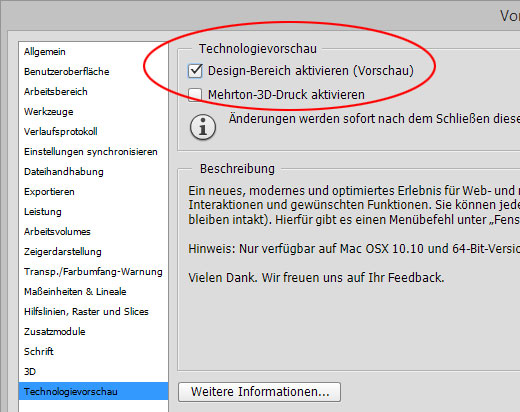
Nach einer Willkommensnachricht ist klar, dass mit dieser Funktion Web- und App-Designer angesprochen werden sollen. Auf der rechten Seite wird eine eigene Werkzeugleiste, einige Werte und eine Ebenenansicht angeboten, wobei alles noch recht provisorisch wirkt. Es wird auch um Feedback gebeten, um diese Funktion auszubauen.
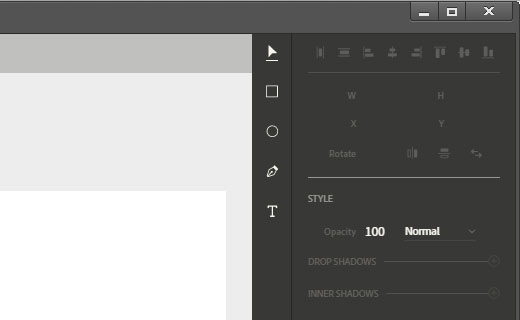
Photoshop CC-Neuerung #4: Glyphen
Dieses neue Bedienfeld rufen Sie über Fenster > Glyphen auf. Damit habt ihr pro Schriftart direkten Zugriff auf alle Sonderzeichen, wie etwa hoch- und tiefgestellte Zeichen, Währungssymbole und Zahlen. Das Ergebnis lässt sich über ein Drop-Down-Menü noch filtern.
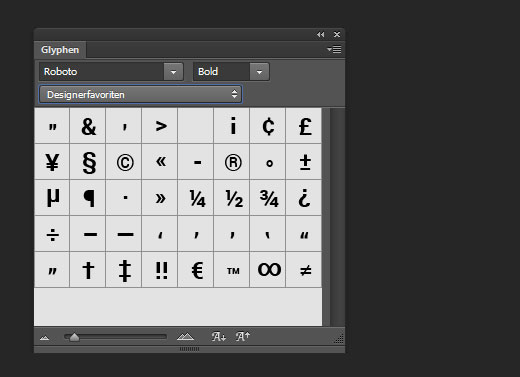
Photoshop CC-Neuerung #5: Adobe Stock und Creative Cloud Libraries
Adobe Stock spielt stark mit den Creative Cloud Libraries zusammen, die über Fenster > Bibliotheken aufgerufen werden. Adobe Stock bietet gleich einige Millionen lizenzfreier Aufnahmen, Illustrationen und Grafiken an, wobei ihr nur eine Vorschau mit Wasserzeichen direkt einsetzen könnt. Die richtigen Dokumente verlangen nach einer kostenpflichtigen Lizensierung. In den Creative Cloud Libraries/Bibliotheken werden diese Bilder dann gelistet, aber auch andere mit der Bibliothek verknüpfte Smartobjekte.
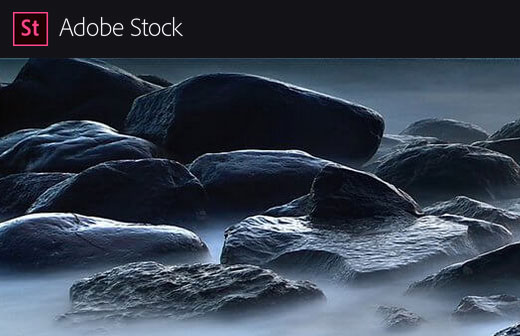
Photoshop CC-Neuerung #6: Multiple Ebenenstile
Sehr praktisch sind auch die multiplen Ebenenstile. Ihr könnt jetzt also mehr als nur einen Schlagschatten oder eine Kontur aktivieren. So erhalten wir ohne Umwege weitaus mehr Möglichkeiten, die Effekte zu nutzen.
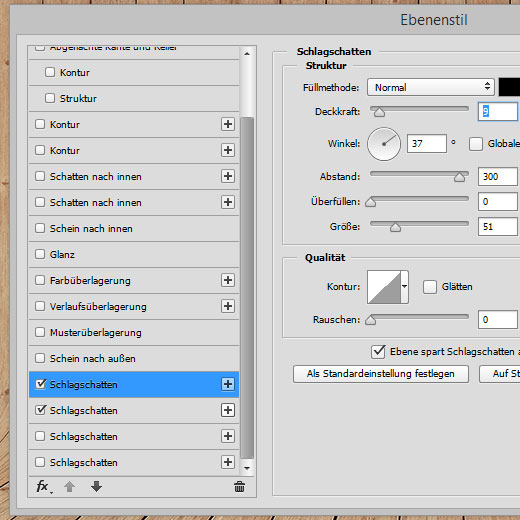
Photoshop CC-Neuerung #7: Dunst entfernen
Die Funktion Dunst entfernen ist nicht direkt verfügbar, sondern über Filter > Camera Raw-Filter und da über den Reiter Effekte. Der Regler Dunst entfernen ermöglicht es, Nebel im Bild zu reduzieren. Wird der Regler in die entgegengesetzte Richtung geschoben, so entsteht Nebel. Sehr spannend also, um Bildmaterial zu optimieren oder diese Funktion als Effekt einzusetzen.
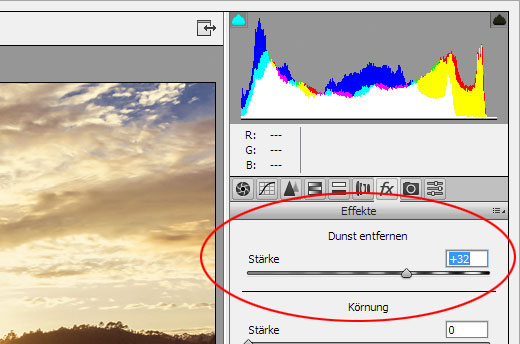
Die Ergebnisse sind dabei wirklich erstaunlich, so zeichnet sich nicht nur die Wolkenstruktur besser ab, sondern auch die Farben werden verstärkt.
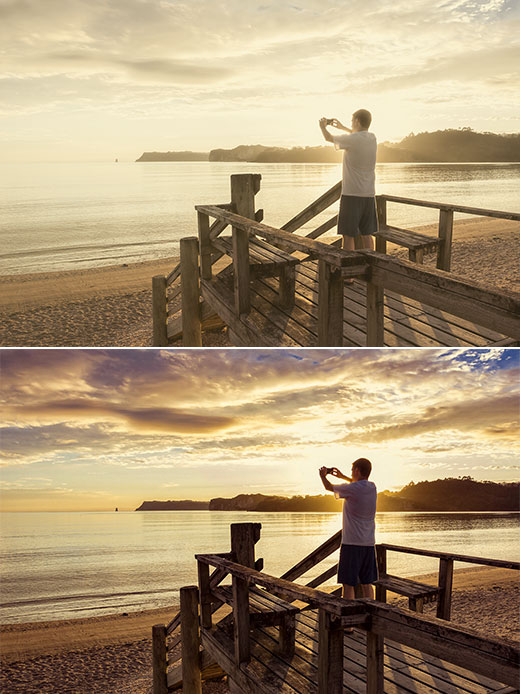
Photoshop CC-Neuerung #8: Transformieren nach Inhaltsbasiert-verschieben
Nach der Anwendung des Inhaltsbasiert-verschieben-Werkzeuges, bei dem ein Bereich ausgewählt und verschoben wird (Photoshop ersetzt die alte Position dabei mit passenden Inhalten aus dem Hintergrund und fügt das verschobene Element an der neuen Position möglichst passend ein) könnt ihr nun eine Transformation vornehmen. Photoshop bietet dazu die entsprechenden Greifpunkte zur Transformationsteuerung an. Über die Eingabetaste wird der Vorgang bestätigt. So kann das Bildelement an neuer Position gleich an die Perspektive angeglichen werden.
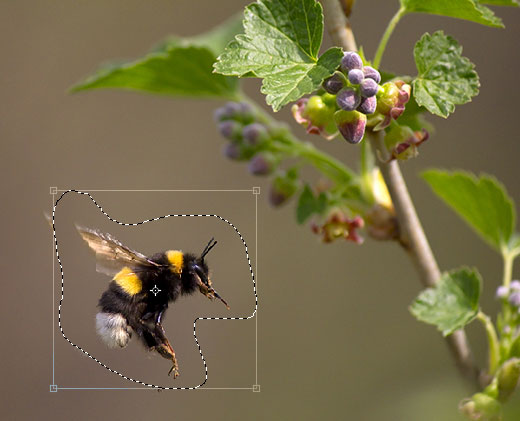
Photoshop CC-Neuerung #9: Inhaltsbasierte Füllung
Über Datei > Automatisieren > Photomerge können Fotos zu einem Panorama zusammen gefügt werden. Die Aufnahmen werden analysiert, ausgerichtet und zu einem großen Foto vereint. Da nicht jede Aufnahme perfekt auf gleicher Höhe aufgenommen wurde kann es dabei vorkommen, dass Lücken entstehen. Und diese leeren Flächen kann jetzt die Inhaltsbasierte Füllung für transparente Bereiche auffüllen.
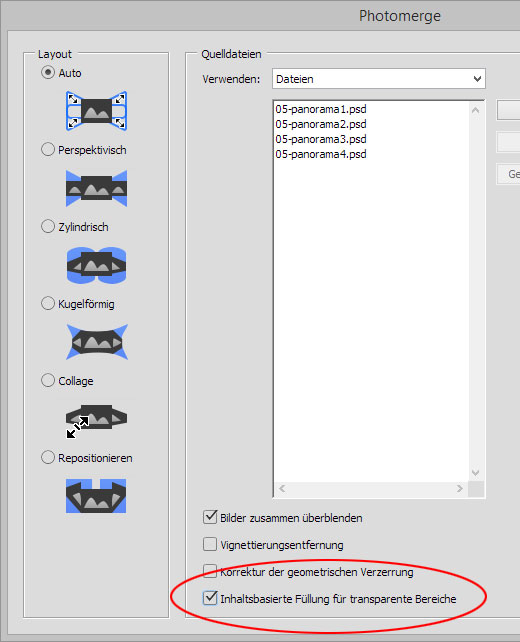
Photoshop CC-Neuerung #10: Korrekturen als Smartfilter
Nach einem Klick auf Filter > Für Smartfilter konvertieren können die Filter der Ebene zugeordnet werden und bleiben damit editierbar. Unterhalb der Ebene erscheint eine Maske, die sich auf alle Smartfilter auswirkt, und es werden die Filter gelistet. Geht ihr nun auf Bild > Korrekturen, so werden auch diese zu den Filtern dazu geordnet. Ein Doppelklick auf den Namen der Korrektur oder eines Filters ruft den entsprechenden Dialog wieder auf.